Win7电脑鼠标左右键互换怎么还原?Win7电脑鼠标左右键互换方法教程
时间:2021-07-20 来源:系统下载之家官网
Win7电脑鼠标左右键互换怎么还原?很多用户问win7电脑鼠标左右键互换该怎么办?鼠标左右键互换是什么意思呢,就是鼠标左键变成了右键,右键变成了左键,这样操作完全相反,一般用户都很不习惯,那怎么去还原呢?下面小编就为大家简单的介绍一下操作方法!
Win7电脑鼠标左右键互换还原方法教程
1、对于win7系统设置鼠标的项目是在个性化里面的,找到桌面空白处右键“个性化”;
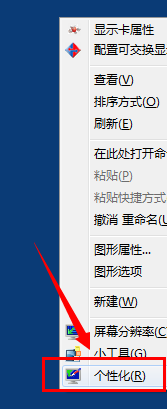
2、打开个人化窗口对话框,找到左侧“更改鼠标指针”如箭头所示位置;

3、打开鼠标属性对话框,找到“鼠标键”----“鼠标键配置”,注意那个“切换主要和次要的按钮”对话框,如果要设置选中。如果还原,把那个对勾去掉;
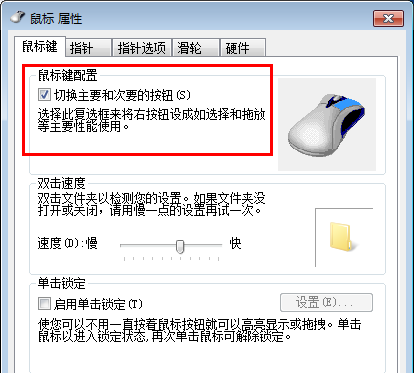
4、我们还可以通过设置指针的属性。来控制鼠标指针的图形,如果要还原之前的系统默认配置。点击选择“使用默认值”保存即可;
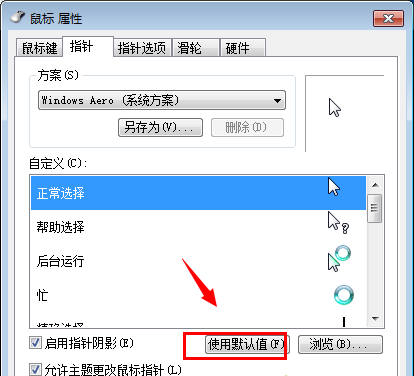
5、鼠标主键切换,如果您没设置过也被修改了,估计是有恶作剧软件病毒篡改。按照小编上述方法还原即可。
以上是win7电脑鼠标左右键互换的还原方法。希望上面这篇文章能帮助到大家!
相关信息
-
-
2023/09/12
深度技术Win7如何安装?深度技术Win7安装教程 -
2023/09/10
惠普笔记本Win7系统一键重装怎么操作? -
2023/09/07
哪里能下纯净版Win7?最好用的Win7纯净版64位系统下载
-
-
笔记本Win7系统重装怎么操作?笔记本电脑一键重装Win7系统教程
笔记本Win7系统重装怎么操作?如果我们的笔记本电脑运行Win7系统出现了问题,这时候可能考虑进行Win7系统的一键重装,这样就能够快速清除所有数据,Win7系统可以快速恢复正常,就不会...
2023/09/05
-
Win7精简版怎么重装系统?Win7精简版一键重装系统教程
Win7精简版怎么重装系统?重装系统可以帮助我们在电脑出现问题或需要重新设置的情况下,迅速恢复系统至初始状态。下面系统之家小编将为大家详细介绍Win7精简版进行一键重装系统...
2023/09/02
系统教程栏目
栏目热门教程
人气教程排行
- 1 win10系统激活工具推荐
- 2 打开office显示:你的office许可证有问题,你可能是盗版软件的受害者怎么办?
- 3 2021索尼imx传感器天梯图 imx传感器天梯图排行榜2021
- 4 vivo手机可以安装华为鸿蒙系统吗?vivo鸿蒙系统怎么申请?
- 5 Win10 21H1值得更新吗 到底要不要升级到21H1
- 6 百度网盘内容有违规内容无法下载怎么办?百度网盘内容有违规内容无法下载解决办法
- 7 鸿蒙系统到底好不好用?鸿蒙系统的优点和缺点介绍
- 8 Win10 21H1和20H2哪个好 21H1和20H2系统详细对比
- 9 系统开机提示“please power down and connect the...”怎么办?
- 10 剪映Windows电脑专业版的草稿默认保存路径在哪?
站长推荐
热门系统下载
- 1 Windows 10 微软官方安装工具
- 2 微软 MSDN原版 Windows 7 SP1 64位专业版 ISO镜像 (Win7 64位)
- 3 微软MSDN 纯净版 Windows 10 x64 21H2 专业版 2022年4月更新
- 4 微软MSDN 纯净版 Windows 10 x64 22H2 专业版 2022年10月更新
- 5 微软 MSDN原版 Windows 7 SP1 64位旗舰版 ISO镜像 (Win7 64位)
- 6 微软 MSDN原版 Windows 7 SP1 32位专业版 ISO镜像 (Win7 32位)
- 7 微软MSDN 纯净版 Windows 10 x86 22H2 专业版 2022年10月更新
- 8 微软 MSDN原版 Windows XP SP3 32位专业版 ISO镜像
- 9 微软 MSDN原版 Windows 7 SP1 32位旗舰版 ISO镜像 (Win7 32位)
- 10 微软MSDN Windows 10 x64 20H2 2020年10月更新19042.631




